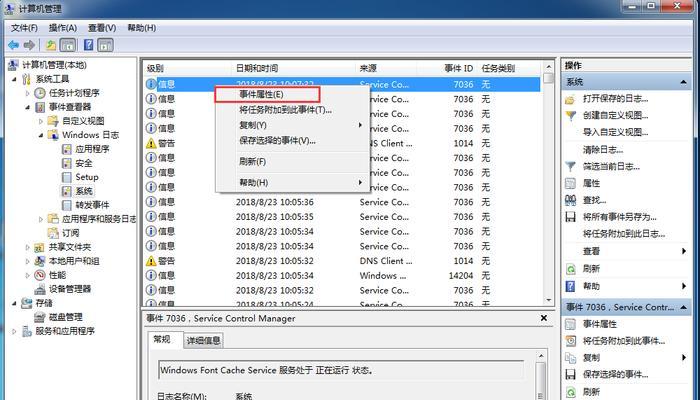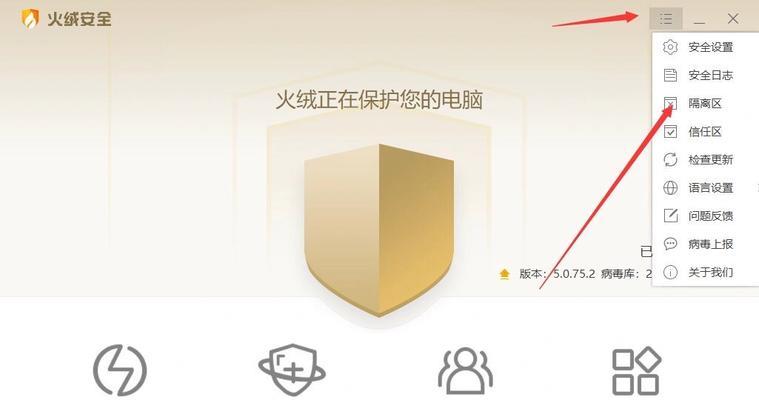随着科技的发展,笔记本电脑已经成为我们生活和工作中不可或缺的一部分。然而,有时候我们可能会遇到笔记本电脑黑屏无法开机的问题,这不仅给我们的工作和学习带来了困扰,也让我们感到无比焦急。本文将为大家介绍一些解决笔记本电脑黑屏无法开机问题的方法。
检查电源适配器和电池状态
根据笔记本电脑型号,查看电源适配器是否连接正常,并检查电池是否有电。如果电源适配器有问题或电池没电,可能会导致笔记本无法正常开机。首先需要确保这两个方面的情况良好。
按下电源按钮
按下电源按钮时,注意观察笔记本电脑的指示灯是否亮起。如果指示灯亮起,但屏幕仍然黑屏,则可能是系统出现故障。如果指示灯都不亮起,可能是电源故障。这时可以尝试用其他电源适配器进行测试。
使用外接显示器
连接笔记本电脑和外接显示器,看是否能在外接显示器上看到画面。如果外接显示器正常显示,说明问题很可能出在笔记本电脑的屏幕上,可以考虑更换屏幕或者找专业人士修理。
按下F8键进入安全模式
在开机过程中按下F8键,可以尝试进入安全模式。安全模式可以排除一些软件或驱动程序的问题,从而解决黑屏无法开机的问题。
重新安装操作系统
如果进入安全模式后问题依然存在,可以考虑重新安装操作系统。重新安装操作系统有时可以解决一些系统文件损坏导致的黑屏问题。
检查硬件连接
黑屏问题可能与硬件连接有关,可以检查一下硬盘、内存条等是否连接良好。如果发现松动或损坏的硬件,需要及时更换或修理。
清理内部灰尘
长期使用会导致笔记本内部积累灰尘,这些灰尘可能会影响硬件的正常运作。可以打开笔记本清理内部灰尘,然后重新启动看是否能解决黑屏问题。
使用修复工具
有些笔记本电脑自带修复工具,可以尝试使用这些工具进行系统修复。在开机过程中按下相应的快捷键可以进入修复界面。
检查病毒感染
黑屏问题也可能是由病毒感染引起的。可以使用杀毒软件进行全面扫描,清除病毒。
BIOS设置
有时候,BIOS设置出现问题可能导致笔记本电脑黑屏无法开机。可以尝试恢复默认设置或者更新BIOS版本。
修复硬盘错误
使用一些硬盘修复工具,如Windows自带的磁盘检查工具,可以检查并修复硬盘上的错误。
查找专业维修服务
如果经过以上方法都无法解决黑屏问题,可能需要寻求专业维修服务。可以联系厂商售后或者找一家可信赖的维修中心。
备份重要数据
在尝试解决黑屏问题的过程中,有可能会对系统进行重装或者其他操作,这可能会导致数据丢失。在进行任何操作之前,务必备份重要的数据。
避免频繁开关机
频繁开关机可能会对笔记本电脑造成一定的损害,因此在平时使用中尽量避免频繁开关机。
通过检查电源适配器和电池状态、按下电源按钮、使用外接显示器、进入安全模式等一系列方法,我们可以解决笔记本电脑黑屏无法开机的问题。如果以上方法都无法解决,建议寻求专业帮助。在日常使用中,注意保养笔记本电脑,定期清理内部灰尘,及时更新系统和驱动程序,可以有效预防黑屏问题的发生。